Перекладіть текст із можливістю локалізації для програм на основі моделі
Якщо було настроєно текст таблиці або стовпця, наприклад підписи стовпців або значення в розкривному списку, може знадобитися надати користувачам середовища, які не працюють із версією середовища основною мовою, настроєний текст на бажаних мовах.
Процес має такі кроки:
- Включіть підтримку інших мов для вашого середовища
- Експортуйте текст із можливістю локалізації
- Отримайте переклад відповідного тексту
- Імпортуйте локалізованих текст
Включіть підтримку інших мов для вашого середовища
Якщо ви ще не ввімкнули мови для середовища, виконайте кроки, описані у розділі Увімкніть мову, щоб активувати їх.
Важливо
Активування кожної мови може тривати кілька хвилин. Протягом цього часу іншим користувачам середовища неможливо використовувати програми. Мову слід активувати тоді, коли це створить якомога менше незручностей для користувачів.
Підказка
Під час активування мов, запишіть значення LCID, що використовується для кожної мови. Це значення буде відображати мову в експортованих даних для тексту із можливістю локалізації. Коди мов – це ідентифікатори локалізації, що складаються з чотирьох або п’яти цифр. Дійсні значення кодів мов можна знайти на діаграмі ідентифікаторів локалізації (LCID).
Експортуйте текст із можливістю локалізації
Область застосування тексту із можливістю локалізації, яку буде експортовано, є некерованим рішенням, що містить текст із можливістю локалізації.
У Power Apps натисніть Рішення. Якщо елемента немає на бічній панелі, виберіть ... Додатково та знайдіть потрібний елемент.
У списку Усі рішення виберіть некероване рішення, що містить потрібний текст, який можна перекласти.
На панелі команд виберіть Переклади > Експорт перекладів.
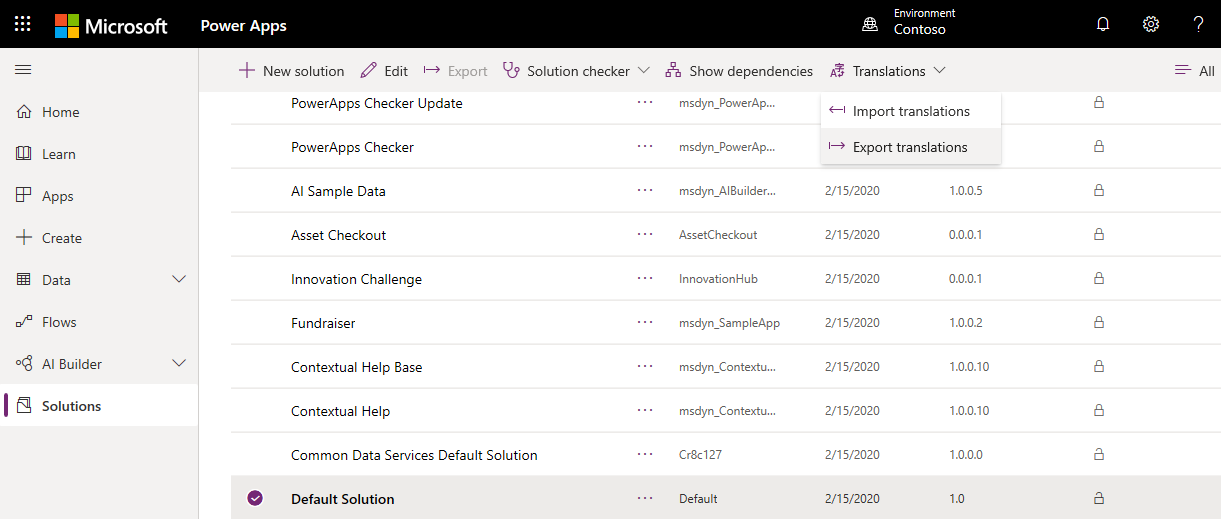
Може відобразитись таке попередження:
Експорт настроюваних підписів для перекладу може тривати кілька хвилин. Не натискайте кнопку посилання на експортування ще раз до завершення першого експорту. Справді ініціювати експорт зараз?
Для продовження натисніть кнопку ОК.
Після завершення експорту збережіть ZIP-файл із перекладами. Файл матиме назву на кшталт CrmTranslations_{0}_{1}.zip, де {0} — це унікальне ім'я рішення, а {1} — номер версії рішення.
Отримайте переклад відповідного тексту
Можна надіслати цей файл фахівцю з лінгвістики, бюро перекладів або постачальнику послуг локалізації.
Якщо у вас є знання, щоб перекласти текст, або якщо потрібно лише для перегляду формату, ви можете отримати експортований zip-файл, де буде відображено що в ньому містяться два XML-файли.
[Content_Types].xmlCrmTranslations.xml
Ви можете відкрити файл CrmTranslations.xml за допомогою Microsoft Office Excel.
Підказка
Якщо ви зазвичай відкриваєте XML-файли у програмі Excel, може бути легше відкрити Excel, потім вибрати відкрити файл шляхом вставлення шляху до видобутих файлів CrmTranslations.xml.
Важливо
Переконайтеся, щоб не змінити формат файлу. Якщо зберегти файл в інших форматах, не можна буде імпортувати назад.
Під час перегляду даних в Excel, подивіться вкладку Локалізовані підписи.
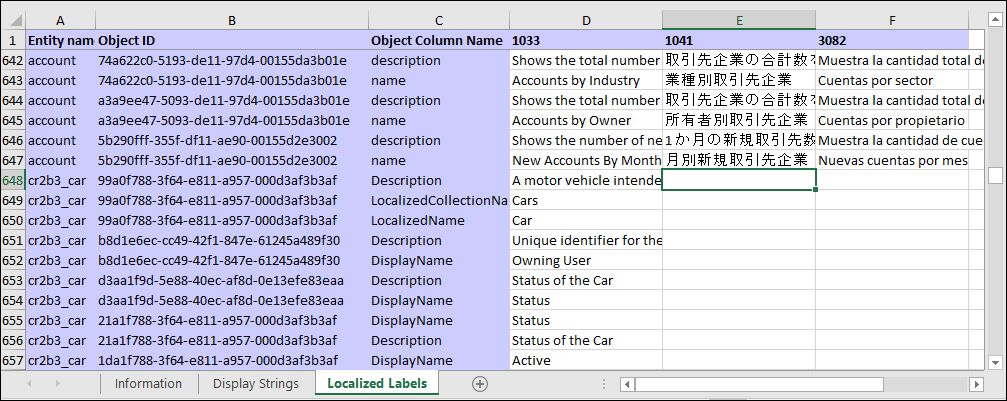
Будь-які настроювані таблиці або стовпці матимуть пусті клітинки із можливістю локалізації тексту. Додайте локалізовані значення для цих елементів.
Примітка
У разі зміни короткого імені й опису на будь-які стандартні таблиці або стовпця таблиці, локалізовані рядки й надалі будуть відображати переклади для вихідного значення. Їх слід локалізувати для відображення нового значення.
У вкладці Рядки відображення міститься текст, який відображається для інших елементів інтерфейсу користувача, наприлад, команди стрічки, повідомлення про помилки та підписи форми.
Оновлення тексту із можливістю локалізації основною мовою
Якщо змінити коротке ім'я для будь-якої стандартної таблиці або стовпця таблиці, що додаються до будь-якого спеціального повідомлення, можна оновити відомості у вкладці Рядки відображення, щоб використовувати настроювані імена.
Підказка
Хоча користувацький інтерфейс, доступний для редагування повідомлень системної таблиці, містить багато посилань на імена таблиць, він не містить їх всіх. За допомогою цієї техніки можна отримати більше. Докладніші відомості: Редагування повідомлень системних таблиць
Наприклад, можна змінити тільки коротке ім'я для таблиці бізнес-партнера на Компанія, здійснити пошук через стовпець основної мови у Рядки відображення для таких відповідностей: account, accounts, Account і Accounts, а потім зробити відповідну заміну для company, companies, Company і Companies відповідно.
Важливо
Не використовуйте для цього загальну функцію пошуку/заміни у файлі. Ви повинні дбати, щоб текст зіставлення насправді відповідав іменам, які зазнали зміни.
Імпортуйте локалізованих текст
Імпортування тексту вимагає стиснення файлів та імпортування їх до системи.
Стисніть файли
Після змін у файлі CrmTranslations.xml слід стиснути цей файл разом із файлом [Content_Types].xml у форматі zip. Просто виберіть обидва файли і клацніть правою кнопкою миші, щоб відкрити контекстне меню. У контекстному меню виберіть Надіслати > Стиснута папка.
Імпортуйте файли
З того самого некерованого рішення, з якого ви експортували переклади у меню виберіть елементи Перекладів > Імпортувати переклади.
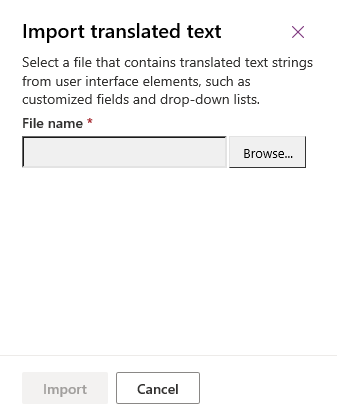
Виберіть файл, що містить стиснутий перекладений текст, і натисніть кнопку Імпортувати.
Після імпортування перекладеного тексту, ви повинні опублікувати всі настроювання, щоб побачити зміни у своїх програмах.
Наступні кроки
Мова та регіональні стандарти для організації
Редагування повідомлень системних таблиць
Примітка
Розкажіть нам про свої уподобання щодо мови документації? Візьміть участь в короткому опитуванні. (зверніть увагу, що це опитування англійською мовою)
Проходження опитування займе близько семи хвилин. Персональні дані не збиратимуться (декларація про конфіденційність).